1、在无法删除的文件上单击右键,选择“属性”;
2、在属性窗口中点击“安全”选项卡,然后点击“高级”按钮;
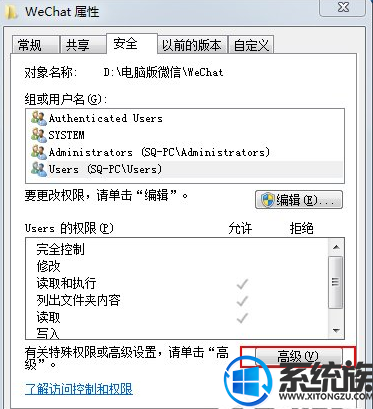
3、在高级选项中,点击“所有者”选项卡,然后点击“编辑”按钮;
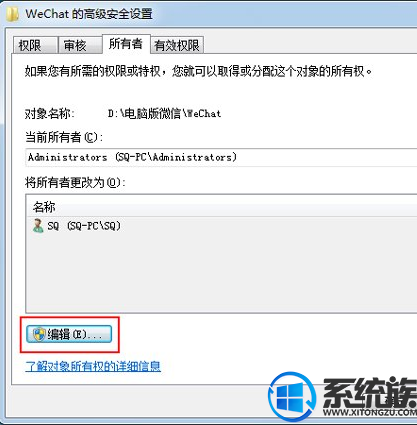
4、在“将所有者更改为”下面框内选择我们所登入的用户账户,然后勾选“替换子容器和对象的所有者”,点击确定;
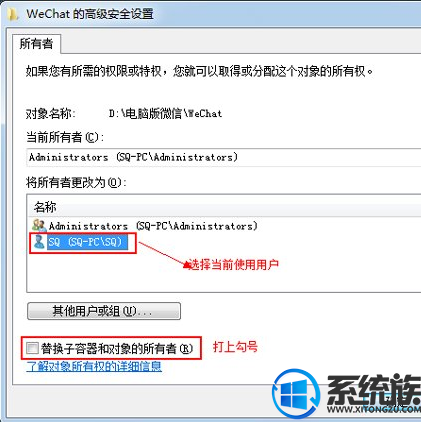
5、返回到高级设置界面后选中使用中的用户账户,点击“编辑”按钮;
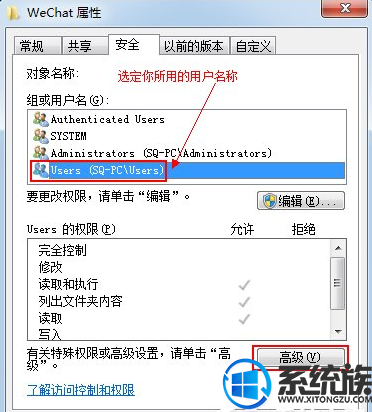
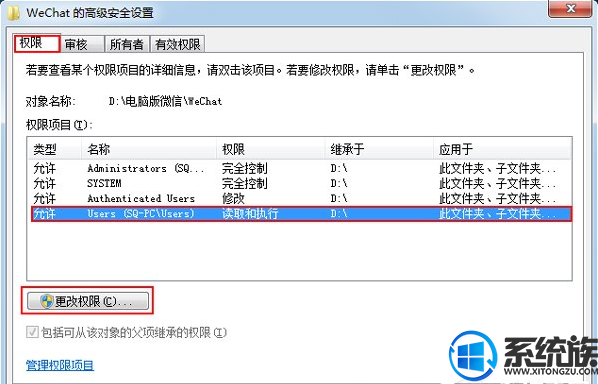
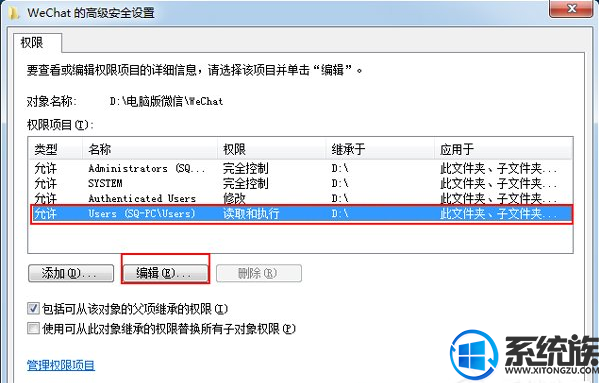
6、在权限窗口内的“权限”下方框内勾选“完全控制”后面的运行选框,点击确定;
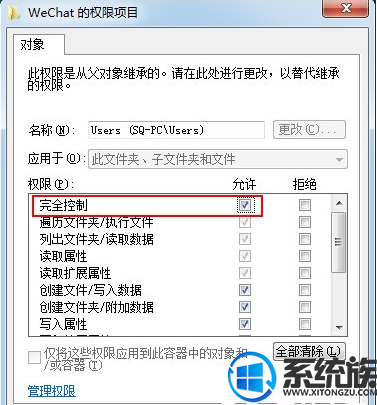
7、然后在高级设置窗口勾选最下面的“包括可从该对象的父项继承的权限”和“使用可从此对象继承的权限替换所有子对象权限”,然后点击应用并确定即可。
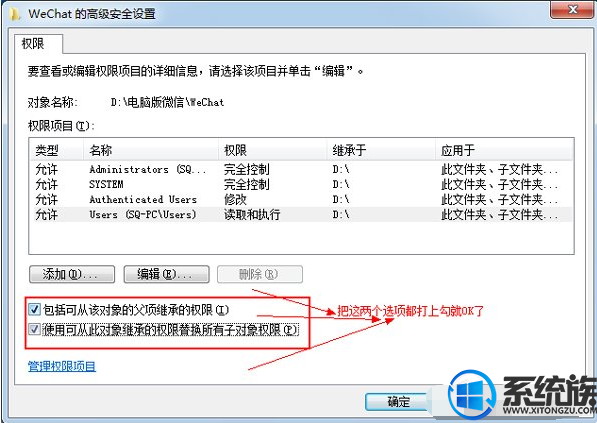
上面的步骤操作结束之后,我们的Win7系统就可以正常删除文件夹了,还有在Win7系统删除文件夹被拒绝访问的用户,可以参考以上方法解决,希望本篇能助大家解决好问题。
 番茄花园Ghost Win10 32位 体验装机版 2021.082021-07-17
番茄花园Ghost Win10 32位 体验装机版 2021.082021-07-17
 雨林木风 Ghost Win7 64位纯净版 v2019.052019-05-04
雨林木风 Ghost Win7 64位纯净版 v2019.052019-05-04
 系统之家Windows10 32位 精简装机版 2021.012020-12-15
系统之家Windows10 32位 精简装机版 2021.012020-12-15
 系统之家WinXP 优化装机版 2020.062020-06-02
系统之家WinXP 优化装机版 2020.062020-06-02
 萝卜家园Win7 内部装机版32位 2020.092020-08-16
萝卜家园Win7 内部装机版32位 2020.092020-08-16
 深度技术最新64位win7快速极简版v2022.042022-03-12
深度技术最新64位win7快速极简版v2022.042022-03-12
 电脑公司 Ghost Win7 64位 装机版 v2019.092019-08-19
电脑公司 Ghost Win7 64位 装机版 v2019.092019-08-19
 番茄花园Win7 正式装机版64位 2019.122019-11-19
番茄花园Win7 正式装机版64位 2019.122019-11-19
栏目推荐: 咔咔win8系统下载 菜鸟一键重装系统 电脑公司装机助手 风林火山装机卫士 得得win10系统下载 华硕官网 黑鲨win10系统下载 极易系统
专题推荐: u大仙一键重装系统 联想xp系统下载 东芝u盘装系统 闪兔装机管家 黑云官网 橙子重装系统
本站资源均收集于互联网,如果有侵犯您权利的资源,请来信告知,我们将及时撒销相应资源!
Copyright @ 2022 pc系统下载版权所有 闽ICP备15013096号-1